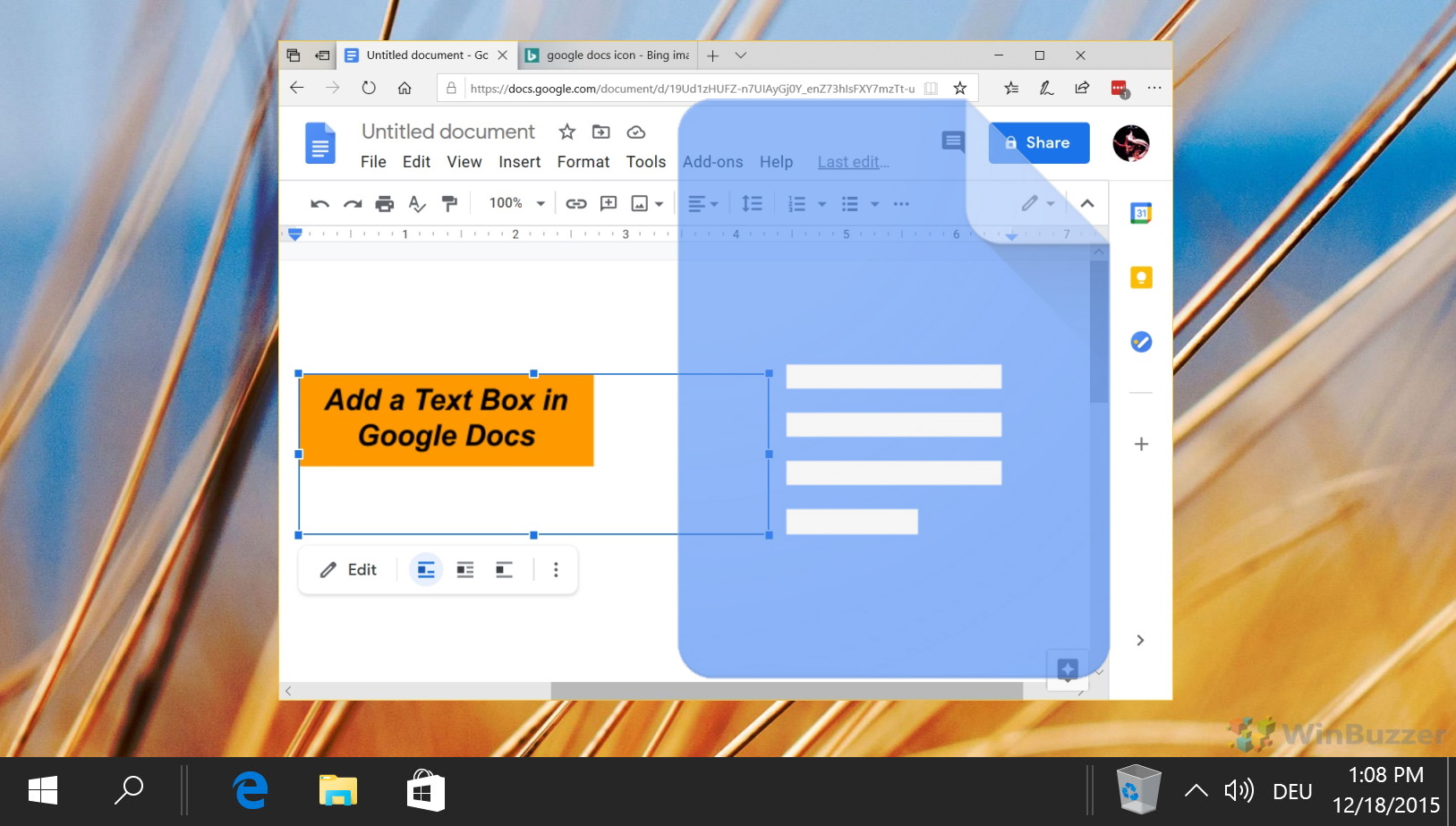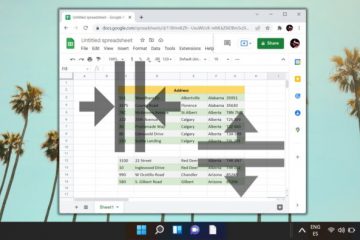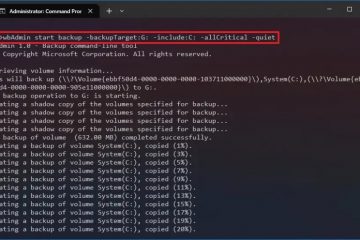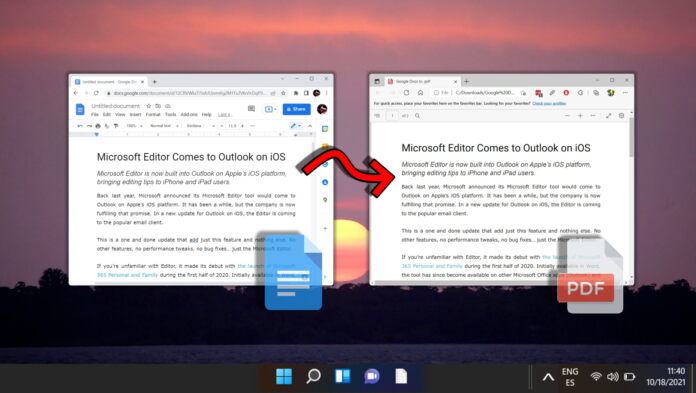
O Portable Document Format (PDF) é um dos tipos de documentos mais utilizados. Sua compatibilidade universal, recursos de segurança e capacidade de manter a formatação em todas as plataformas o tornam a escolha preferida tanto para profissionais quanto para usuários casuais. Esteja você redigindo um contrato, preparando um relatório ou simplesmente compartilhando um documento, convertê-lo em PDF garante que seu conteúdo permaneça consistente e inalterado, independentemente de onde for visualizado.
Google Docs, uma ferramenta que se tornou sinônimo de criação e colaboração de documentos on-line, oferece integração perfeita com o formato PDF. Dada a onipresença do Google Docs, especialmente em ambientes profissionais, saber como converter esses documentos em PDFs é uma habilidade essencial. Isso não apenas permite maior segurança do documento, mas também garante que o destinatário visualize o documento exatamente como pretendido, sem discrepâncias de formatação.
Neste tutorial, nos aprofundaremos em três métodos simples para salvar seu Documento Google como um arquivo PDF.
Como transformar um documento do Google em um PDF via download
Em vários cenários, ter uma cópia local do seu documento é essencial, seja para acesso offline, backup ou compartilhamento através de unidades externas. Este método orienta você sobre como baixar seu Documento Google diretamente como PDF, garantindo que você tenha uma versão consistente e não editável do documento armazenada em seu dispositivo.
Clique em “Arquivo” no menu e depois em “Baixar”.”e selecione “Documento PDF (.pdf)”
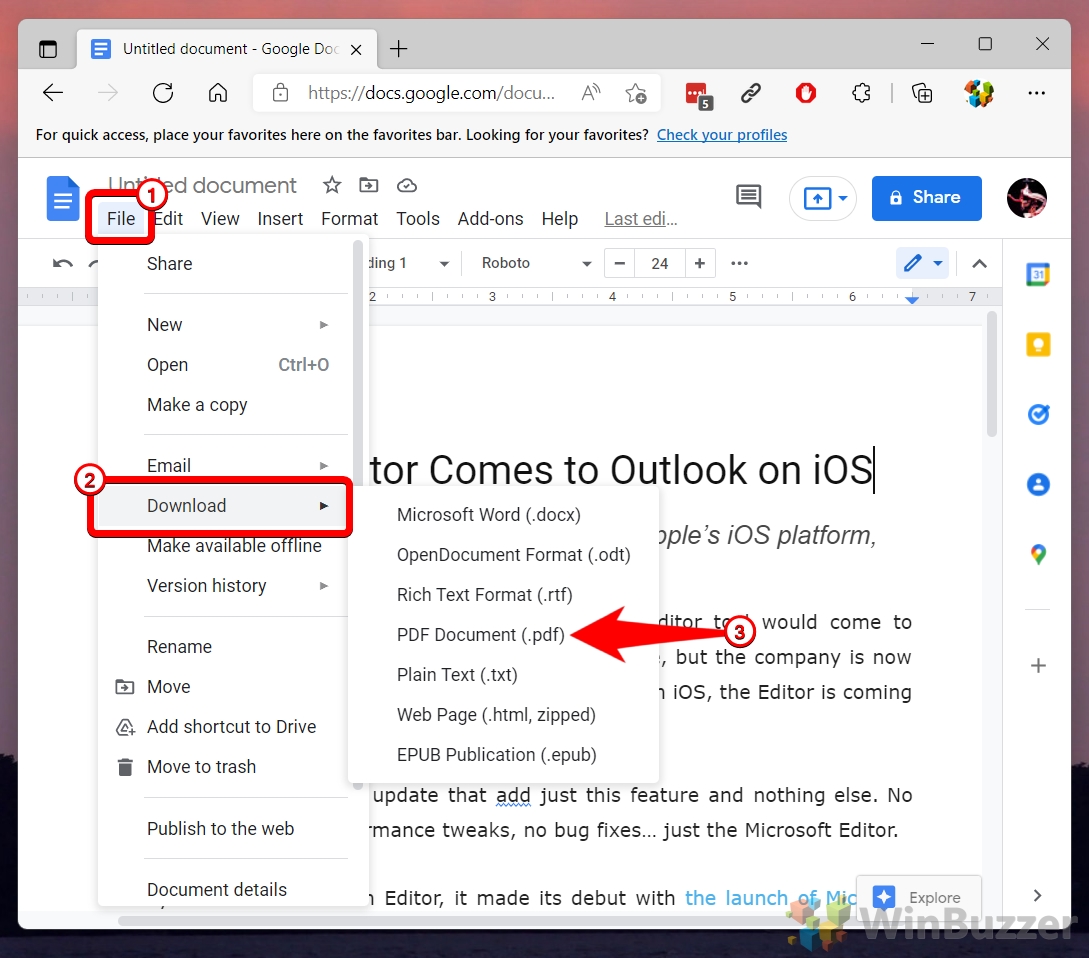
Isso salvará o Documento Google como PDF ao baixá-lo em seu dispositivo
Se você deseja armazenar a versão PDF do Documento Google em seu Google conta, basta fazer upload pelo Google Drive ou usar o último método para salvar o PDF diretamente no Google Drive.
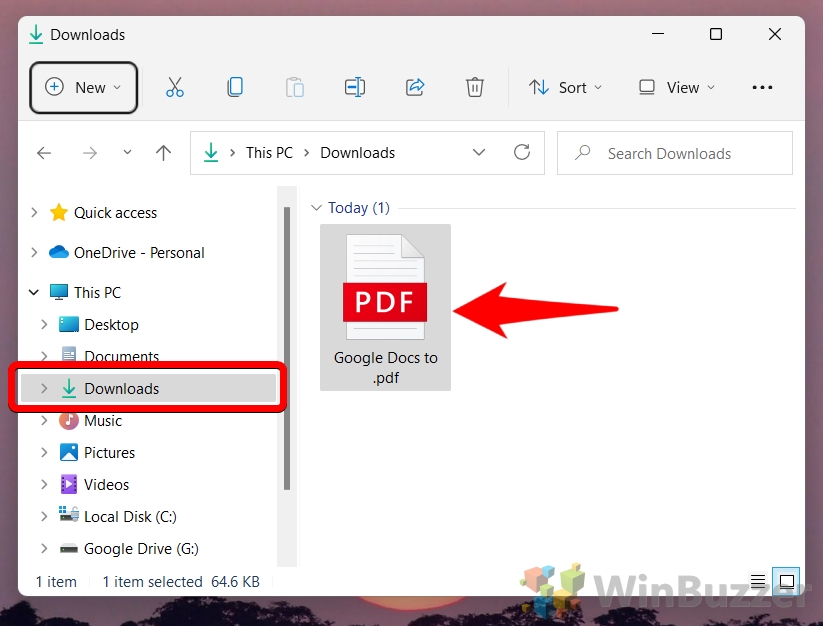
Como enviar por e-mail uma versão em PDF de um documento do Google
O e-mail permanece um dos métodos mais comuns de compartilhamento de documentos, especialmente em ambientes profissionais. Ao enviar um Documento Google como PDF por e-mail, você garante que o destinatário receba uma versão que mantém sua formatação original e está protegida contra edições não intencionais. Esta seção orientará você nas etapas para enviar seu Documento Google por e-mail diretamente como um anexo PDF, tornando o compartilhamento de documentos simples e eficiente.
Clique em”Arquivo”no menu, depois em”Enviar por e-mail”e selecione”Enviar por e-mail”. arquivo”
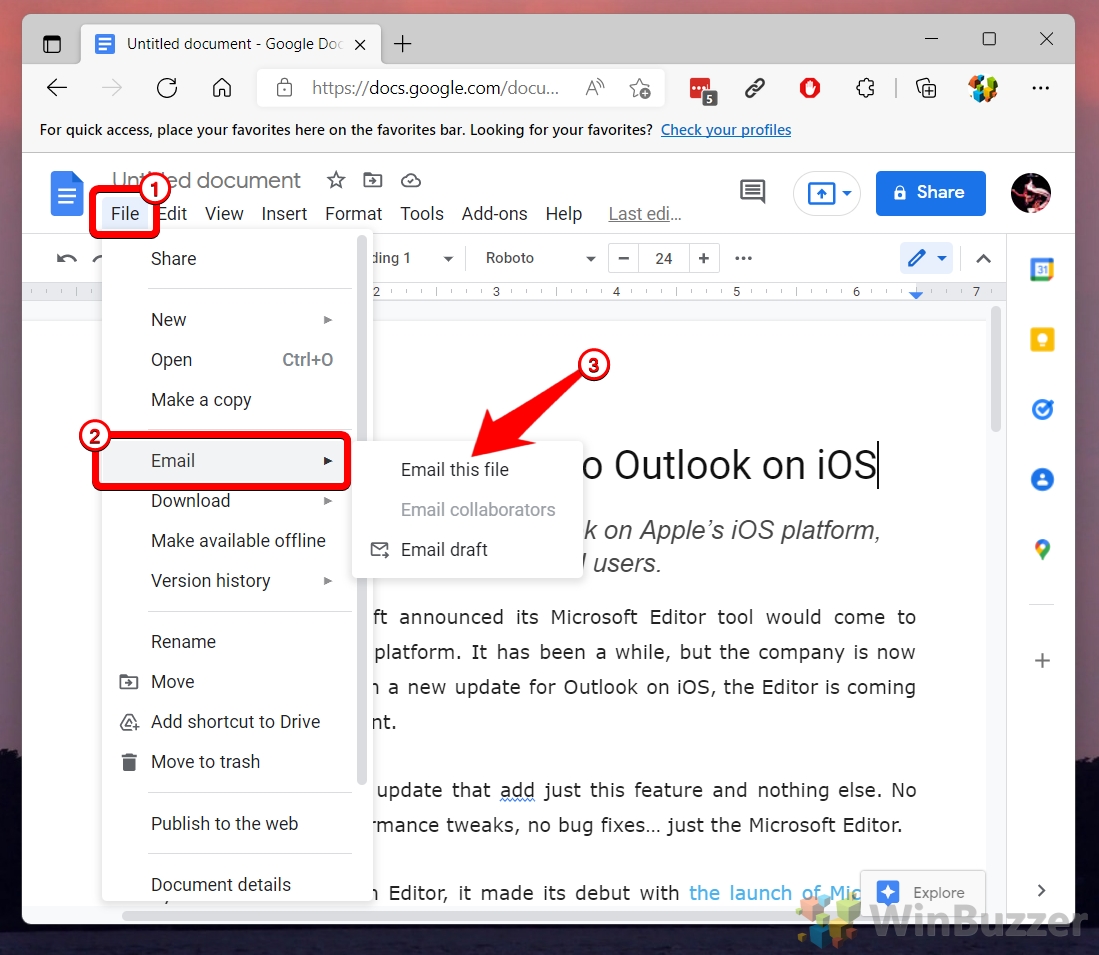
Adicione o(s) destinatário(s), selecione”PDF”como formato de arquivo no canto inferior esquerdo e clique em”Enviar”
Opcionalmente, você pode adicionar uma linha”Assunto”e um “Mensagem” para o e-mail.
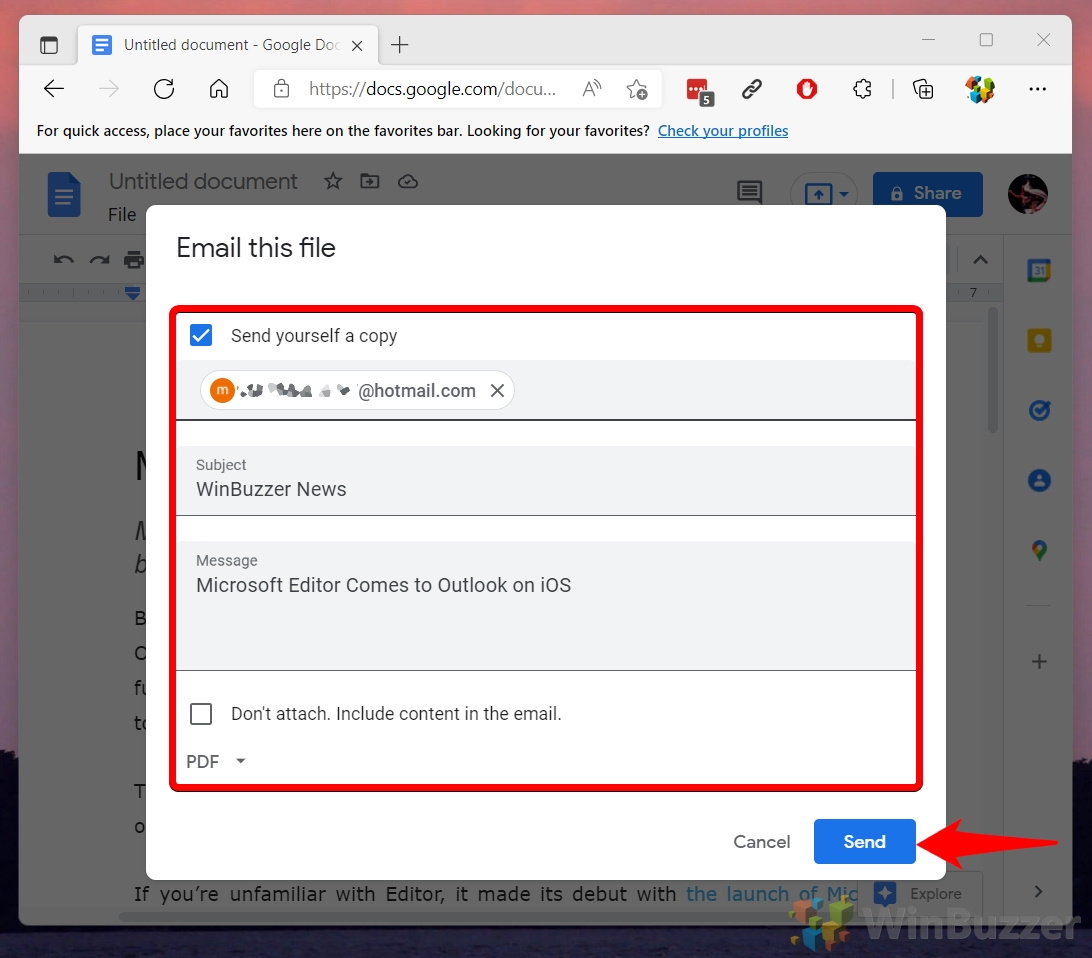
Como salvar uma versão em PDF de um documento do Google no Google Drive
O Google Drive oferece uma plataforma colaborativa para armazenamento e compartilhamento documentos. Pode haver momentos em que você queira salvar uma versão não editável do seu documento no Google Drive, seja para manutenção de registros ou para compartilhar com colaboradores. Este método ensinará como salvar seu Documento Google como PDF diretamente no Google Drive, combinando os benefícios do formato PDF e dos recursos de compartilhamento do Google Drive.
Embora você possa usar o primeiro método para baixar um arquivo Versão PDF do seu Documento Google e reenviá-lo manualmente. Este método permite que você salve o PDF diretamente no seu Google Drive.
Clique em “Arquivo” no menu e depois em “Imprimir”
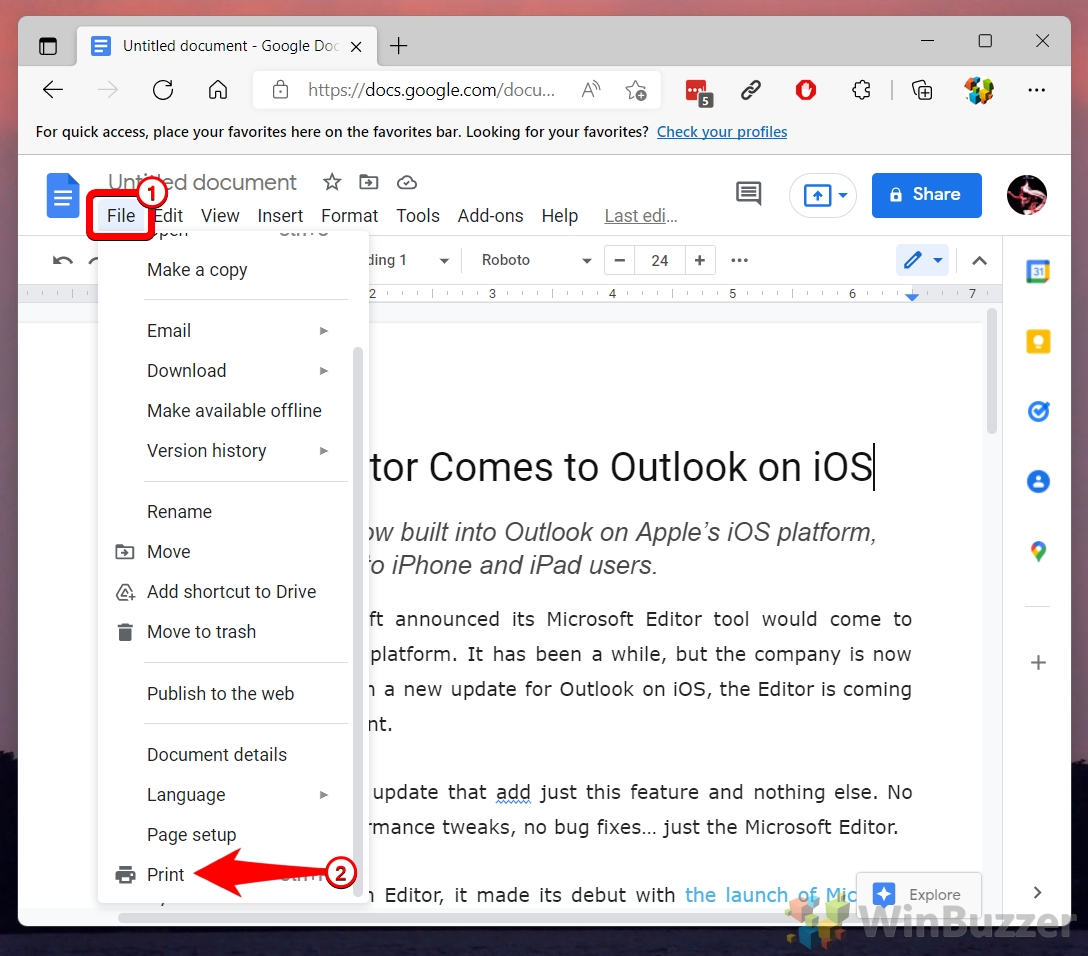
Selecione “Salvar como PDF”
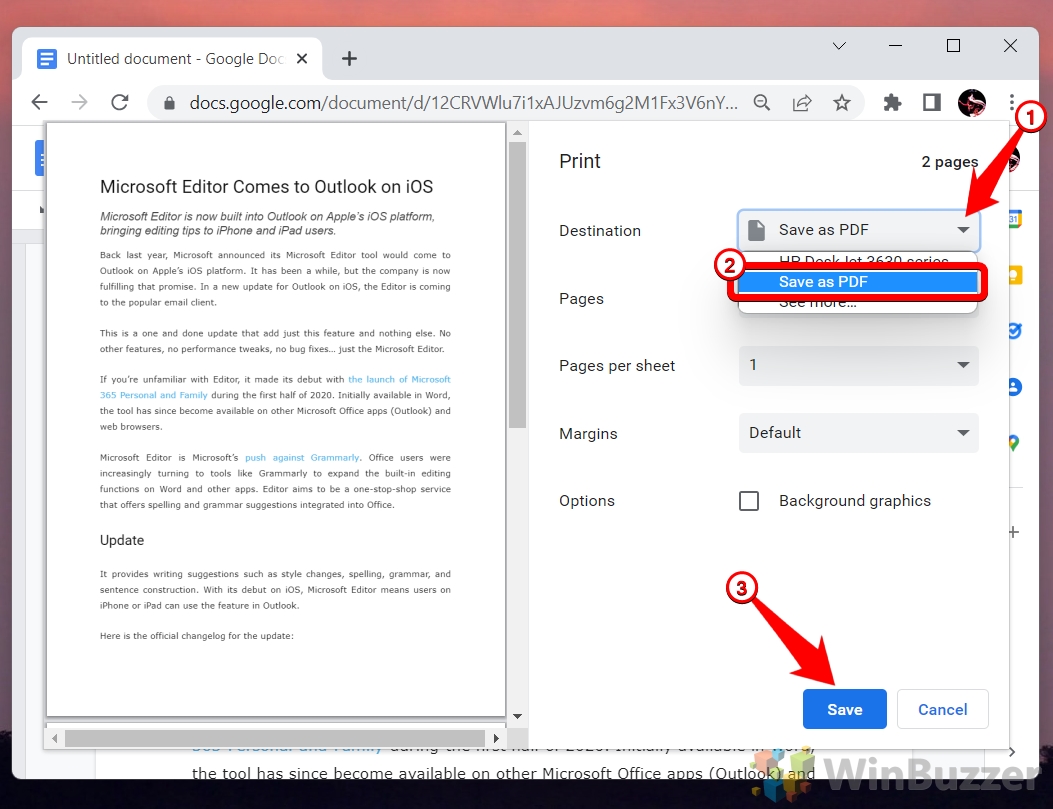
Selecione seu “Google Drive”como local de salvamento
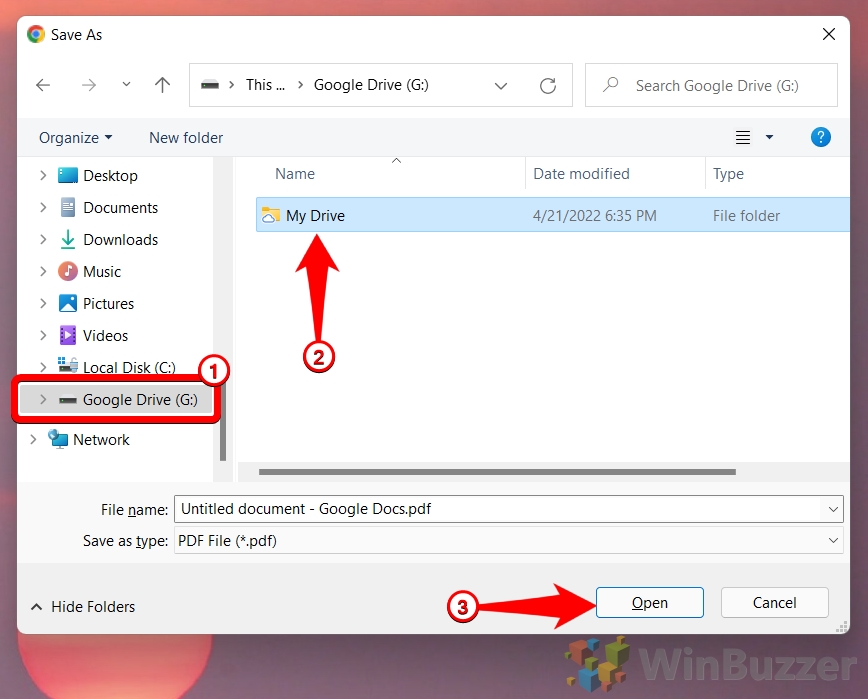
Altere o nome do arquivo se necessário e clique em “Salvar”
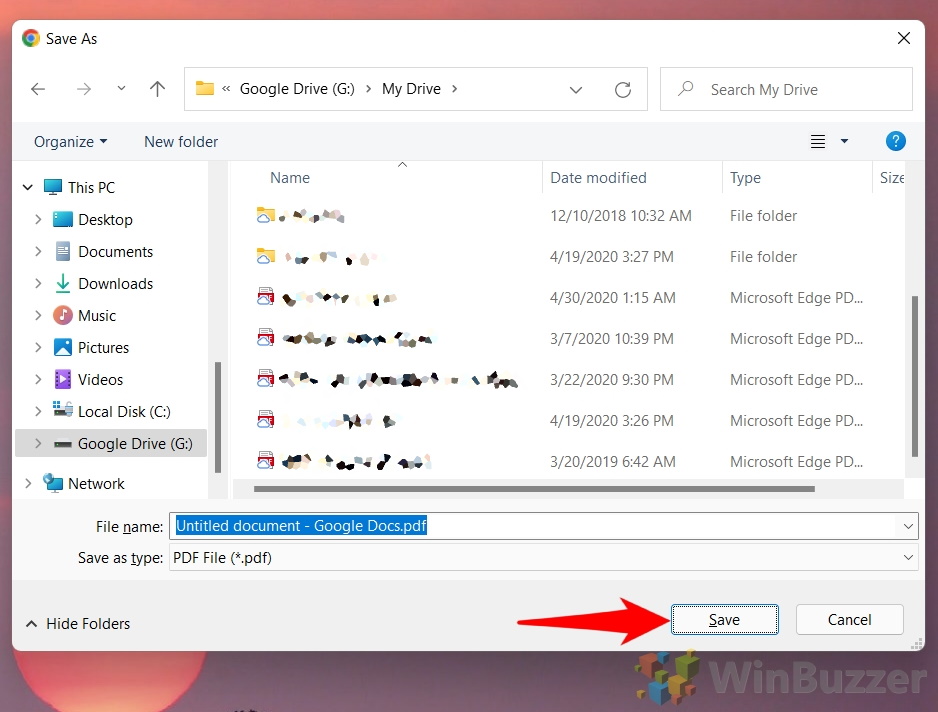
Os usuários muitas vezes precisam para salvar um documento como PDF, mas nem todos os aplicativos oferecem suporte a essa funcionalidade. É aí que entra o conceito de impressão de PDF. Em nosso outro guia, mostramos como usar o Microsoft Print to PDF e a Bullzip PDF Printer para salvar como PDF a partir de qualquer aplicativo com opções básicas ou avançadas.

Se você trabalha regularmente com arquivos PDF, talvez queira saber como anotá-los e editá-los de maneira eficaz. As anotações em PDF são comentários ou notas que você pode adicionar a um documento PDF para fornecer comentários, sugestões ou instruções. Em nosso outro guia, apresentamos alguns dos tipos mais comuns de anotações e edições compatíveis com o padrão PDF e como você pode usá-los com diferentes programas.
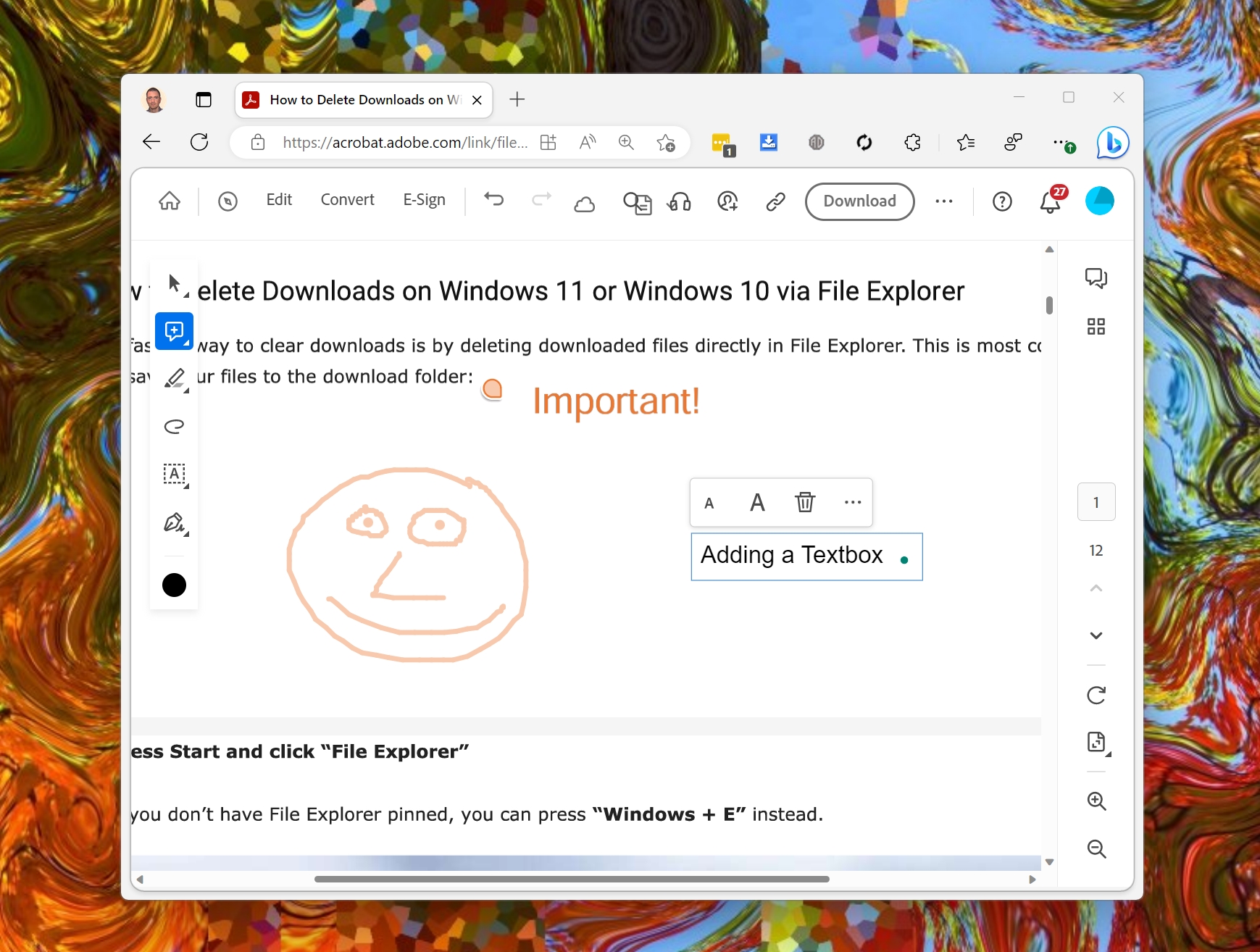
O processo de inserção de uma caixa de texto no Google Docs não é tão intuitivo. Por alguma razão, o Google escondeu o recurso atrás de um menu totalmente diferente que raramente é frequentado. Em nosso outro guia, mostramos como inserir uma caixa de texto no Documentos ou Planilhas Google e revelamos um pequeno truque para colocar uma caixa de texto sobre uma imagem.